Tisk pomocí služby AirPrint
Můžete tisknou ze zařízení iPad, iPhone, iPod touch nebo Mac bez použití ovladače tiskárny.

Požadavky na systém
Tisk pomocí služby AirPrint vyžaduje jedno z těchto zařízení Apple.
iPad (všechny modely)
iPhone (3GS nebo novější)
iPod touch (3. generace nebo novější)
Mac (Mac OS X 10.7 nebo novější)*
|
*Při použití USB připojení systém OS X v10.9 nebo novější
|
Síťové prostředí
Akce vyžaduje jedno z následujících prostředí.
Prostředí, ve kterém je zařízení Apple i stroj připojen do stejné sítě LAN
Prostředí, ve kterém jsou zařízení Apple i stroj přímo propojeny
Prostředí, ve kterém je ke stroji přes USB připojen počítač Mac
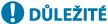
|
|
Pro tisk je nutné nastavit <Použít tisk IPP> na <Zap>. Změna nastavení funkcí dostupných pomocí služby AirPrint
|
Tisk ze zařízení iPad, iPhone nebo iPod touch
1
Ujistěte se, že je stroj zapnutý a připojený k zařízení Apple.
Informace o tom, jak to provést, najdete v části Nastavení síťového prostředí.
Informace o přímém připojení najdete v části Přímé připojení (Režim přístupového bodu).
2
Z aplikace v zařízení Apple zobrazte možnosti nabídky klepnutím na položku  .
.
 .
.3
Klepněte na tlačítko [Tisk].
4
Vyberte tento stroj z nabídky [Tiskárna].
Zobrazí se zde tiskárny připojené k síti. V tomto kroku vyberte toto zařízení.

V aplikacích, které funkci AirPrint nepodporují, se obrazovka pro výběr tohoto stroje v nabídce [Tiskárna] nezobrazí. Z takových aplikací nelze tisknout.
5
Podle potřeby zadejte nastavení tisku.

Dostupné možnosti nastavení a velikosti papíru se liší v závislosti na používané aplikaci.
6
Klepněte na tlačítko [Tisk].
Zahájí se tisk.

Kontrola stavu tisku
Během tisku dvakrát stiskněte tlačítko Domů na zařízení Apple  a klepněte na možnost [Tisk].
a klepněte na možnost [Tisk].
 a klepněte na možnost [Tisk].
a klepněte na možnost [Tisk].Tisk z počítače Mac
1
Ujistěte se, že je zařízení zapnuté a připojené k počítači Mac.
Informace o tom, jak to provést, najdete v části Nastavení síťového prostředí.
2
Přidejte stroj do počítače Mac pomocí možnosti [Předvolby systému]  [Tiskárny a skenery].
[Tiskárny a skenery].
 [Tiskárny a skenery].
[Tiskárny a skenery].Pokud již zařízení bylo přidáno, tato operace není nutná.
3
Otevřete dokument v aplikaci a zobrazte dialogové okno pro tisk.
Způsob zobrazení dialogového okna pro tisk se liší v závislosti na použité aplikaci. Další informace naleznete v příručce s pokyny nebo v nápovědě k používané aplikaci.
4
V dialogovém okně tisku vyberte toto zařízení.
Zobrazí se tiskárny připojené k systému Mac. V tomto kroku vyberte toto zařízení.
5
Podle potřeby zadejte nastavení tisku.

Dostupné možnosti nastavení a velikosti papíru se liší v závislosti na používané aplikaci.
6
Klikněte na [Tisk].
Zahájí se tisk.